
Um perfil é um grupo guardado de configurações de rede. Os perfis são apresentados na lista de perfis. Os perfis são úteis quando se move de uma rede sem fios para outra. É possível configurar perfis diferentes para cada rede sem fios. As definições dos perfis incluem o nome da rede (SSID), o modo de funcionamento e as definições de segurança.
Um perfil é criado quando estabelece ligação com uma rede sem fios.
O assistente de gestão de perfis orienta-o através das definições necessárias para estabelecer a ligação à rede sem fios. Terminado o assistente, o perfil é guardado e adicionado à lista de perfis. Como estas configurações sem fios são guardadas, a ligação à rede sem fios é efectuada automaticamente da próxima vez que ficar dentro do alcance da rede.
A lista de perfis apresenta uma lista dos perfis existentes. Quando ficar dentro do alcance de uma rede sem fios, o Intel PROSet/Wireless analisa a lista de perfis para detectar uma correspondência. Se for detectada uma correspondência, será ligado automaticamente à rede.

Os ícones de estado do perfil de rede indicam se a placa está associada a uma rede, o tipo de modo de funcionamento que está a ser utilizado e se a encriptação de segurança está activada. Estes ícones são apresentados junto do nome do perfil na lista de perfis.
Nome |
Descrição |
|
Os perfis são definições de rede que permitem à placa sem fios estabelecer a ligação a um ponto de acesso de rede (modo de infra-estrutura) ou a um computador (modo [ad hoc] de dispositivo para dispositivo) que não utilize um ponto de acesso. |
||
Nome da rede |
Nome da rede sem fios (SSID) ou do computador. |
|
Ícones de ligação - Os ícones de estado do perfil de rede indicam os diversos estados de ligação da placa a uma rede sem fios, o tipo de modo de funcionamento utilizado e se está a ser utilizada a segurança de rede. |
||
Círculo azul: o adaptador sem fios está associado a um ponto de acesso ou computador (modo ad hoc). Se um perfil tem a segurança 802.1x activada, tal indica que o adaptador sem fios está associado e autenticado. |
||
|
Indica o modo de rede (infra-estrutura). |
|
|
Indica o modo (ad hoc) de dispositivo para dispositivo. |
|
Indica um perfil de administrador. |
||
|
A rede sem fios utiliza a encriptação de segurança. |
|
Setas
|
Utilize as setas para posicionar os perfis pela ordem preferida de ligação automática.
|
|
Li&gar |
Ligue o perfil seleccionado à rede sem fios. |
|
Crie um novo perfil utilizando o 'Assistente de perfis'. Consulte Criar um novo perfil para obter mais informações. |
||
Remova um perfil seleccionado da lista de perfis. Consulte Remover um perfil para obter mais informações. |
||
Edite o conteúdo de um perfil existente. Pode clicar duas vezes num perfil na lista de perfis para editar o perfil. Consulte Editar um perfil existente para obter mais informações. |
||
|
Exportar/importar: Importe e exporte perfis baseados no utilizador para e a partir da lista de perfis. Os perfis sem fios podem ser importados automaticamente para a lista de perfis. Consulte Importar e exportar perfis para obter mais informações. |
|
&Fechar |
Fecha a janela da gestão de perfis. |
|
Quando está dentro do alcance de uma rede sem fios com um perfil correspondente, é ligado automaticamente a essa rede. Se uma rede com um perfil de baixa prioridade estiver também dentro do alcance, pode forçar a ligação a esse perfil. Isto é feito a partir do Intel PROSet/Wireless ou do ícone da barra de tarefas.
Estabelecer a ligação a um perfil manualmente a partir do Intel PROSet/Wireless
Estabelecer a ligação a um perfil manualmente a partir da barra de tarefas
Seleccione uma rede na lista de redes sem fios. Clique em Ligar. O 'Assistente de criação de perfis sem fios' orienta-o através dos passos necessários para criar um perfil e estabelecer a ligação à rede. Durante este processo, o assistente tenta detectar as definições de segurança mais adequadas.

Para criar um perfil novo e estabelecer ligação com uma rede sem fios:
Nome |
Descrição |
Nome do perfil da rede sem fios. Quando configura uma rede sem fios que tenha sido seleccionada na lista de redes sem fios, o nome do perfil é o mesmo que o nome da rede sem fios (SSID). Este nome pode ser alterado para um nome mais descritivo ou personalizado para utilização pessoal. Exemplos: 'Rede do escritório', 'Rede doméstica do João', 'Rede empresarial da ABC' |
|
Nome do ponto de acesso da rede sem fios utilizado pelo adaptador sem fios para estabelecer ligação. O SSID deve corresponder ao nome do ponto de acesso sem fios. É sensível a maiúsculas e minúsculas. Quando configurar uma rede sem fios seleccionada na lista de redes disponíveis, o SSID é obtido na lista de redes disponíveis. Não pode nem deve alterá-lo. SSID em branco: Se a placa sem fios receber um nome de rede em branco (SSID) a partir de um ponto de acesso oculto, <SSID não transmite> aparece na lista de redes disponíveis. Forneça o SSID real do ponto de acesso. Após a ligação, o SSID em branco e o SSID associado aparecem na lista de redes disponíveis. |
|
Rede (Infra-estrutura): estabeleça ligação a um ponto de acesso. Uma rede de infra-estrutura é composta por um ou mais pontos de acesso e um ou mais computadores com adaptadores sem fios. Esta ligação é do tipo utilizado em redes domésticas, redes empresariais, hotéis e outras instalações que proporcionam acesso à rede e/ou à Internet. Dispositivo para dispositivo (ad hoc): estabeleça uma ligação directa com outros computadores numa rede sem fios ad hoc. Este tipo de ligação é útil apenas para ligações entre dois ou mais computadores. Não fornece acesso a recursos de rede nem à Internet. |
|
Avançadas |
Clique em Avançadas para aceder às Definições avançadas. As definições avançadas permitem-lhe definir as opções de ligação automática e de importação automática, iniciar uma aplicação, definir uma palavra-passe de perfil ou especificar um determinado endereço de ponto de acesso para ligação da placa (ponto de acesso obrigatório). Consulte Definições avançadas para obter mais informações. |
&Seguinte |
Avance para a página Definições de segurança. |
OK |
Termina a criação do novo perfil com as definições actuais. |
Cancelar |
Fecha o assistente de perfis e cancela quaisquer alterações. |
Ajuda? |
Apresenta as informações de ajuda para esta página. |
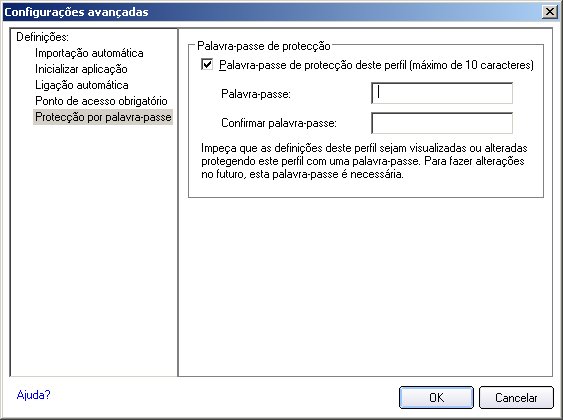
Nome |
Descrição |
Automática (predefinição): Seleccione para que o Intel PROSet/Wireless estabeleça a ligação automaticamente a este perfil quando estiver dentro do alcance. A pedido: Seleccione para evitar a ligação automática de um perfil quando a rede estiver dentro do alcance. Por exemplo, se houver um custo para uma ligação sem fios e o utilizador não quis estabelecer a ligação automaticamente quando esteve dentro do alcance. Para ligar à rede:
|
|
Permite ao administrador da rede mover facilmente o perfil seleccionado para outros computadores. Quando o ficheiro exportado é colocado no directório Sem fios\Importação automática noutro computador, o Intel PROSet/Wireless importa o perfil automaticamente. |
|
Ponto de acesso obrigatório: Força a placa sem fios a estabelecer a ligação a um ponto de acesso utilizando um endereço MAC específico. Introduza o endereço MAC do ponto de acesso (BSSID); 48 bits, 12 dígitos hexadecimais. Por exemplo, 00:06:25:0E:9D:84. Esta funcionalidade não está disponível quando o modo de funcionamento ad hoc é utilizado. Limpar: limpa o endereço actual. |
|
|
|
Inicia automaticamente um ficheiro batch, um ficheiro executável ou um script sempre que estabelecer a ligação ao perfil. Por exemplo, inicie uma sessão VPN (rede privada virtual) automaticamente sempre que um utilizador estabelecer a ligação a uma rede sem fios.
|
|
OK |
Feche e guarde as alterações. |
Cancelar |
Feche e cancele quaisquer alterações. |
Ajuda? |
Informações de ajuda para esta página. |


Para editar um perfil existente:
Para remover um perfil:
Ainda se encontra ligado à rede:
Para proteger um perfil existente com uma palavra-passe:
Permite a exportação e a importação de perfis baseados no utilizador para e a partir da lista de perfis. Os perfis sem fios podem ser importados automaticamente para a lista de perfis.
NOTA: Para exportar perfis de administrador, consulte Pacotes de administrador para obter mais informações.


Para seleccionar vários perfis:
Para importar perfis manualmente:
Um administrador pode definir perfis a serem importados automaticamente para a lista de perfis. O Intel PROSet/Wireless monitoriza a existência de ficheiros de perfis novos na pasta de importação do disco rígido. Apenas os perfis que tenham sido activados pela opção Activar importação automática em Definições avançadas serão automaticamente importados. Se um perfil com o mesmo nome já existir na lista de perfis, surge uma mensagem a solicitar a rejeição ou aceitação do perfil importado. Se for aceite, o perfil existente é substituído.
Todos os perfis com base em utilizadores importados são colocados na parte debaixo da lista de Perfis.
Importe e exporte automaticamente perfis baseados no utilizador protegidos por palavra-passe para e de sistemas remotos. Se um perfil estiver protegido por palavra-passe, tem de introduzir a palavra-passe atribuída para o poder editar. Consulte Definir uma palavra-passe de perfil para obter mais informações.